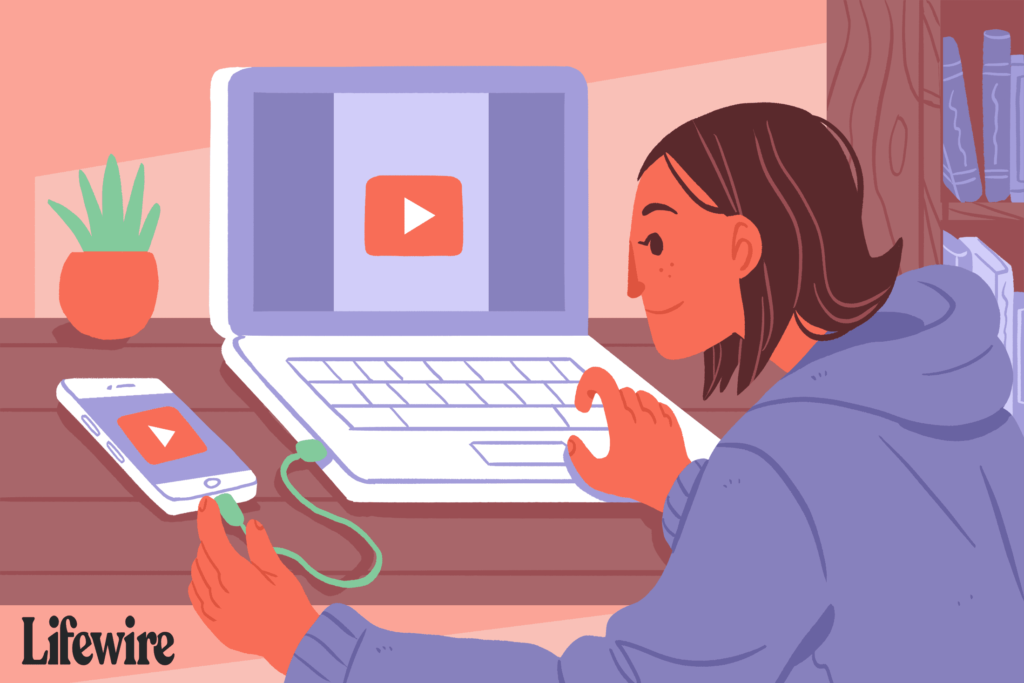Comment afficher n’importe quel écran de téléphone sur un ordinateur Windows
ce qu’il faut savoir
- Sur Android, ouvrez ton portable Appliquer et sélectionner Connectez votre téléphone et votre ordinateur. Ouvrir ton portable L’application Windows 10 termine la connexion.
- Les appareils iOS nécessitent l’utilisation d’une application de mise en miroir tierce.
Cet article explique comment utiliser l’application Votre téléphone pour connecter votre téléphone Android à votre ordinateur Windows 10, ainsi que les logiciels tiers que vous pouvez utiliser pour prendre des captures d’écran.
Téléphone pour Windows 10
En 2018, Microsoft a publié une application appelée Your Phone qui prend en charge le couplage Wi-Fi lorsqu’elle est associée à l’application Your Phone Companion d’Android, permettant à Your Phone d’interagir directement avec le système d’exploitation mobile.
Ces instructions concernent les PC Windows 10 et les appareils Android avec Android 7.0 (Nougat) ou supérieur.
-
Après avoir installé l’application Votre téléphone, assurez-vous que votre PC et votre appareil Android sont à proximité, allumés et connectés au Wi-Fi.
-
Ouvrir ton portable demande sur le téléphone.
-
choisir Connectez votre téléphone et votre ordinateur.
-
Si vous y êtes invité, connectez-vous à l’application Your Phone Companion avec le même compte Microsoft que vous utilisez sur votre PC.choisir Continuez.
-
choisir Continuez et sélectionnez Autoriser Activez les autorisations.
-
Retournez sur le PC pour terminer la liaison du téléphone avec l’application Windows 10.
-
Dans la zone de recherche de Windows, tapez ton portable et sélectionnez l’application Votre téléphone dans les résultats.
-
choisir commencer à utiliser.
-
Si vous y êtes invité, connectez-vous à votre compte Microsoft.
Vous devez être connecté au même compte Microsoft sur votre téléphone et votre PC pour lier avec succès les appareils.
-
Suivez le processus de configuration guidé.
-
Attendez que l’application se connecte à votre téléphone.
-
Sélectionnez les éléments de votre téléphone à afficher sur votre ordinateur.
Votre application mobile peut :
- Afficher les notifications Android dans la liste des notifications Windows.
- Envoyez et recevez des messages texte depuis votre téléphone à l’aide de l’application Windows.
- Affichez les photos de l’appareil et gérez l’accès aux fichiers par glisser-déposer entre votre téléphone et Windows.
- Écran Android miroir en temps réel, prend en charge le contrôle à distance du téléphone mobile via APP.
- Si le téléphone prend en charge certaines (et nouvelles) formes de connectivité Bluetooth, les appels sont envoyés et reçus via Windows, en utilisant le téléphone comme périphérique de livraison.
Pour certains appareils Samsung, Lien vers Windows Application compagnon installée.le visiter d’installation > Fonctionnalités avancées > Lien vers Windows.
La duplication d’écran avec votre téléphone nécessite une connexion à la fonctionnalité Windows, qui est disponible sur un nombre limité de marchés de test Android 9 ainsi que sur le marché de test Android 10 plus large.
coulée d’écran
Apple ne donne pas la priorité à l’interopérabilité entre iOS et iPadOS avec Windows 10. Pour diffuser l’écran de votre iPhone ou iPad sur un écran Windows, vous avez besoin d’un logiciel spécial qui convertit la norme AirPlay.
Pour Android, la situation est un peu trouble. La technologie Miracast qui prend en charge le partage d’écran est intégrée à certains téléphones Android, mais pas à d’autres. Par exemple, Google a supprimé la fonctionnalité des appareils Nexus car elle est en concurrence avec Chromecast.
Si votre application Paramètres Android inclut la diffusion ou l’affichage sans fil, l’exécution de l’application Connect intégrée sur Windows 10 permet à Windows d’afficher l’écran. Cependant, sans ces options Android, Windows ne pourra pas afficher l’écran du téléphone.
utilisation par des tiers
Un vaste écosystème d’applications comble le fossé entre les appareils Android, iOS, iPadOS et les ordinateurs Windows 10. Ces applications varient en termes de fonctionnalités et de prix. Étant donné que ces programmes font le gros du travail en tant qu’intermédiaires, ils fonctionneront quelle que soit la version spécifique du système d’exploitation que vous possédez. Les options incluent :
ApowerMirror: Prend en charge la mise en miroir AirPlay pour iOS et iPadOS ainsi que la mise en miroir et le contrôle à distance pour les appareils Android Android 5.0+.
Allons vérifier: Application Windows pour la mise en miroir des écrans Android, iOS et iPadOS. Il offre des avantages supplémentaires tels que le tableau blanc et le contrôle PowerPoint à distance pour les besoins professionnels et éducatifs.
Scrpy: Solution open source entièrement multiplateforme, Scrcpy fonctionne comme un utilitaire shell. Il reflète les écrans Android 5.0 ou version ultérieure via une connexion USB ou sans fil. Cet outil est idéal pour les personnes qui ont des compétences techniques et qui ne veulent pas les modules complémentaires payants des alternatives commerciales.
Visière: Affichez et contrôlez le téléphone Android. Il a des versions gratuites et payantes. La version payante offre des fonctionnalités supplémentaires importantes.
Merci de nous en informer!
Dites-nous pourquoi !
D’autres détails ne sont pas assez difficiles à comprendre